ຄຳ ຄົມكيسبوك ເຟສບຸກ ລາວຮູ້ຫຼາຍກ່ຽວກັບເຈົ້າ. ບາງຂໍ້ມູນນີ້ຈະຖືກມອບໃຫ້ໃນເວລາທີ່ທ່ານລົງທະບຽນ, ແຕ່ມີບາງສິ່ງທີ່ທ່ານອາດຈະບໍ່ຮູ້. ພວກເຮົາຈະສະແດງໃຫ້ທ່ານເຫັນວິທີເບິ່ງ ແລະດາວໂຫລດພວກມັນ.
ຂໍ້ມູນເຟສບຸກຂອງເຈົ້າ
ທໍາອິດ, ທ່ານອາດຈະຢາກຮູ້ຢາກເຫັນກ່ຽວກັບຂໍ້ມູນຫຼາຍປານໃດຂອງເຟສບຸກກ່ຽວກັບທ່ານ. ມີສິ່ງທີ່ເຫັນໄດ້ຊັດເຈນເຊັ່ນ: ຊື່ຂອງເຈົ້າ, ວັນເດືອນປີເກີດ, ຍາດພີ່ນ້ອງ, ແລະອື່ນໆ, ແຕ່ເຈົ້າຮູ້ຫຍັງອີກ?
ເພື່ອເບິ່ງ, ເຂົ້າສູ່ລະບົບ ເຟສບຸກ ໃນຕົວທ່ອງເວັບ, ເຊັ່ນ: ກູໂກ Chrome , ໃນຄອມພິວເຕີ. ຄລິກທີ່ລູກສອນຢູ່ເທິງຊ້າຍ, ຈາກນັ້ນເລືອກ “ການຕັ້ງຄ່າແລະຄວາມເປັນສ່ວນຕົວ".
ຕໍ່ໄປ, ໃຫ້ຄລິກໃສ່ "ການຕັ້ງຄ່າ".
ໃນແຖບດ້ານຂ້າງ”ການຕັ້ງຄ່າ", ແຕະໃສ່"ຂໍ້ມູນຂອງເຈົ້າໃນ Facebook".
ທ່ານຈະເຫັນບາງພື້ນທີ່ທີ່ແຕກຕ່າງກັນເພື່ອຄົ້ນຫາ. ຄລິກ "ເບິ່ງ" ຢູ່ເບື້ອງຊ້າຍຂອງ "ເຂົ້າເຖິງຂໍ້ມູນຂອງທ່ານ".
ທີ່ນີ້, ທ່ານຈະເຫັນຂໍ້ມູນເຟສບຸກຂອງທ່ານທັງຫມົດຈັດເປັນຫຼາຍປະເພດ. ການຄລິກໃສ່ພວກມັນຈະນໍາເອົາການເຊື່ອມຕໍ່ເພື່ອໃຫ້ທ່ານສາມາດທົບທວນຄືນທຸກສິ່ງທຸກຢ່າງ.
ເລື່ອນລົງໄປຫາພາກສ່ວນ "ກ່ຽວກັບເຈົ້າ". ນີ້ແມ່ນບ່ອນທີ່ທ່ານສາມາດທົບທວນຂໍ້ມູນສ່ວນຕົວເພີ່ມເຕີມທີ່ Facebook ເກັບກໍາ. ອີກເທື່ອ ໜຶ່ງ, ໃຫ້ຄລິກໃສ່ປະເພດໃດ ໜຶ່ງ ເພື່ອຂະຫຍາຍມັນ.
ດາວໂຫລດຂໍ້ມູນຂອງທ່ານ
ຫຼັງຈາກການສໍາຫຼວດຂໍ້ມູນທັງຫມົດ, ທ່ານອາດຈະຕ້ອງການດາວນ໌ໂຫລດສໍາເນົາຂອງມັນສໍາລັບການຮັກສາຄວາມປອດໄພ. ນີ້ແມ່ນຄວາມຄິດທີ່ດີຖ້າທ່ານວາງແຜນທີ່ຈະລຶບບັນຊີຂອງທ່ານ.
ເພື່ອເຮັດສິ່ງນີ້, ໄປທີ່ການຕັ້ງຄ່າ & ຄວາມເປັນສ່ວນຕົວ> ການຕັ້ງຄ່າ> ຂໍ້ມູນເຟສບຸກຂອງທ່ານ. ກົດ "ບໍລິການ"ຖັດໄປ"ດາວໂຫຼດຂໍ້ມູນຂອງເຈົ້າ".
ທ່ານຈະເຫັນທຸກປະເພດທີ່ພວກເຮົາຄົ້ນພົບຂ້າງເທິງ. ກວດເບິ່ງກ່ອງທີ່ຢູ່ຂ້າງຂອງປະເພດທີ່ທ່ານຕ້ອງການທີ່ຈະດາວໂຫລດຂໍ້ມູນຈາກ.
ຫຼັງຈາກນັ້ນ, ທ່ານສາມາດຕັດສິນໃຈວ່າທ່ານຕ້ອງການກັບຄືນໄປໄກປານໃດ. ໂດຍຄ່າເລີ່ມຕົ້ນ, ຂໍ້ມູນທັງໝົດຈະຖືກດາວໂຫຼດຕັ້ງແຕ່ເວລາທີ່ທ່ານສ້າງບັນຊີຂອງທ່ານຄັ້ງທໍາອິດ. ຄລິກ “ຂໍ້ມູນທັງໝົດຂອງຂ້ອຍ” ເພື່ອແກ້ໄຂຊ່ວງວັນທີ.
ໃຊ້ປະຕິທິນເພື່ອເລືອກວັນທີເລີ່ມຕົ້ນ ແລະສິ້ນສຸດ, ຈາກນັ້ນຄລິກ “فقفقفقفق".
ຕໍ່ໄປ, ເລືອກຮູບແບບທີ່ທ່ານຕ້ອງການບັນທຶກຂໍ້ມູນທີ່ດາວໂຫລດມາ. HTML ແມ່ນງ່າຍຕໍ່ການເບິ່ງ, ແຕ່ JSON ເຮັດວຽກທີ່ດີກວ່າສໍາລັບການນໍາເຂົ້າເຂົ້າໃນການບໍລິການອື່ນໆ. ແຕ່ຫນ້າເສຍດາຍ, ທ່ານບໍ່ສາມາດເຮັດສິ່ງນີ້ສອງຄັ້ງແລະບັນທຶກຂໍ້ມູນໃນຮູບແບບທັງສອງ.
ທາງເລືອກສຸດທ້າຍແມ່ນ "ຄຸນນະພາບສື່“. ຄຸນນະພາບທີ່ສູງຂຶ້ນທີ່ທ່ານເລືອກ, ຂະຫນາດດາວໂຫຼດຂະຫນາດໃຫຍ່.
ຫຼັງຈາກທີ່ທ່ານໄດ້ເລືອກທັງຫມົດຂອງທ່ານ, ໃຫ້ຄລິກໃສ່ "ສ້າງໄຟລ໌" ເພື່ອເລີ່ມຕົ້ນການສ້າງການດາວໂຫຼດຂອງທ່ານ.
ທ່ານຈະເຫັນການແຈ້ງເຕືອນ "ສຳເນົາຂໍ້ມູນຂອງທ່ານຖືກສ້າງຂື້ນ“. ທ່ານອາດຈະໄດ້ຮັບອີເມວຢືນຢັນນີ້. ເຟສບຸກຈະແຈ້ງເຕືອນທ່ານເມື່ອຂໍ້ມູນຂອງທ່ານພ້ອມທີ່ຈະດາວໂຫລດ.
ທັງໝົດກ່ຽວກັບມັນ! ອີງຕາມຈໍານວນຂໍ້ມູນທີ່ທ່ານລະບຸ, ມັນອາດຈະໃຊ້ເວລາບາງເວລາສໍາລັບໄຟລ໌ທີ່ຈະຖືກສ້າງຂຶ້ນ.
ເມື່ອມັນພ້ອມແລ້ວ, ທ່ານຈະຖືກເຕືອນໃຫ້ດາວໂຫຼດ ໄຟລ ZIP . ໄຟລ໌ນີ້ຈະປະກອບມີໂຟນເດີທີ່ມີຂໍ້ມູນຂອງທ່ານທັງຫມົດ. ບາງສ່ວນຂອງພວກມັນຈະແປຍາກ, ແຕ່ສິ່ງຕ່າງໆເຊັ່ນຮູບ ແລະວິດີໂອແມ່ນຈະແຈ້ງ ແລະກົງໄປກົງມາ. ເມື່ອທ່ານເບິ່ງມັນ, ທ່ານຈະເຫັນທຸກຢ່າງທີ່ Facebook ຮູ້ກ່ຽວກັບທ່ານ.
ເຈົ້າອາດສົນໃຈຢາກຮູ້: ລຶບຂໍ້ຄວາມເກົ່າທັງFacebookົດໃນ Facebook ຂອງເຈົ້າໃນເວລາດຽວກັນ و ວິທີເກັບຫຼືລຶບກຸ່ມ Facebook و ວິທີການລຶບບັນຊີ Facebook ຂອງເຈົ້າຢ່າງຖາວອນ .
ພວກເຮົາຫວັງວ່າທ່ານພົບເຫັນບົດຄວາມນີ້ເປັນປະໂຫຍດໃນການເຂົ້າໃຈຂໍ້ມູນເຟສບຸກຂອງທ່ານ. ແບ່ງປັນຄວາມຄິດເຫັນຂອງທ່ານກັບພວກເຮົາໃນປ່ອງຄໍາເຫັນຂ້າງລຸ່ມນີ້.




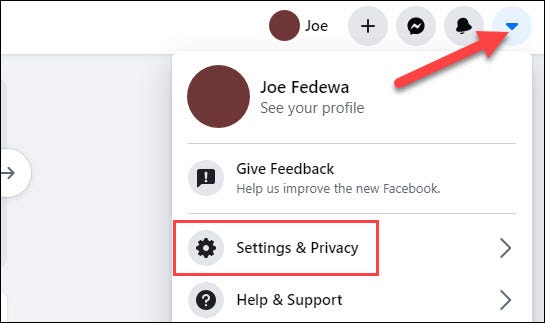
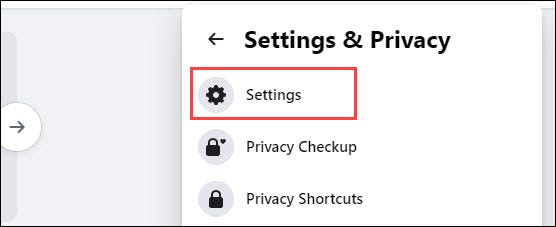
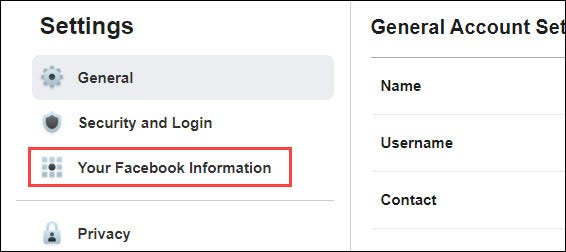
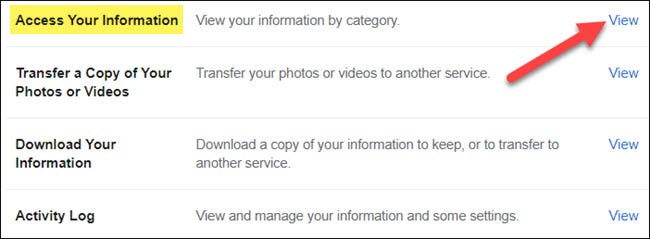
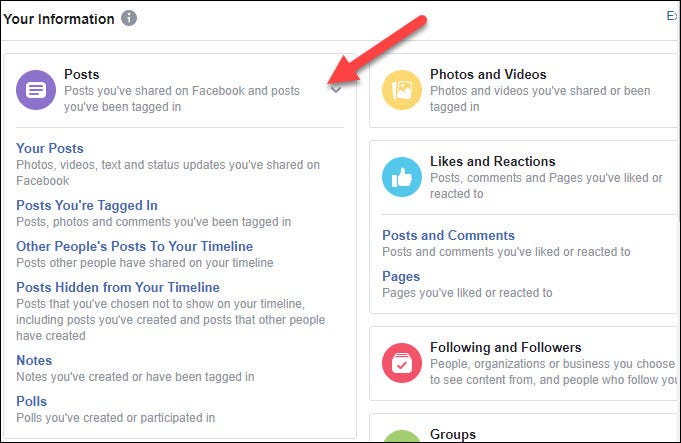
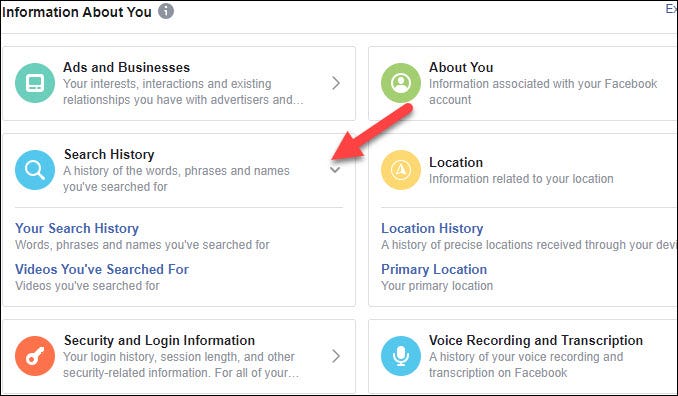
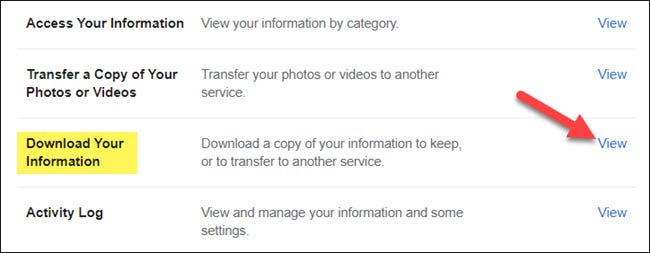
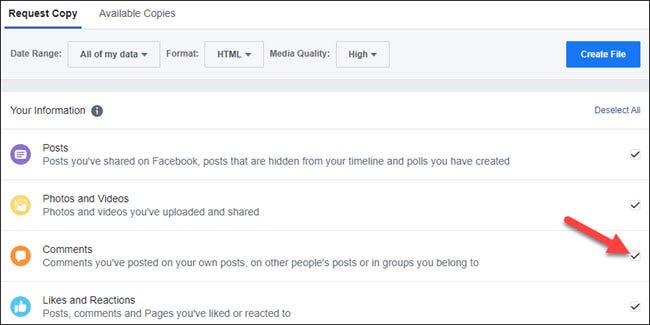
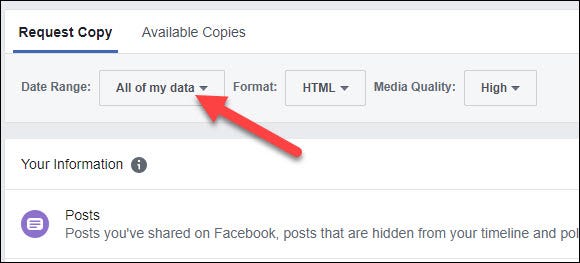
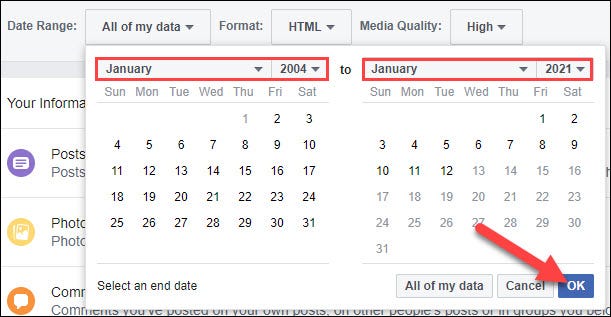
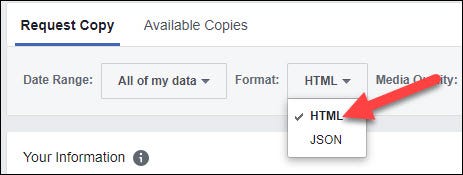
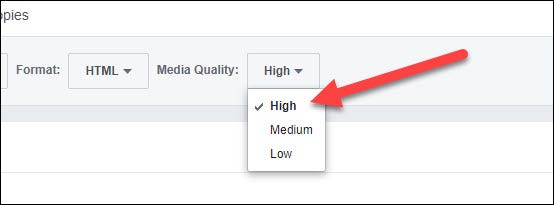
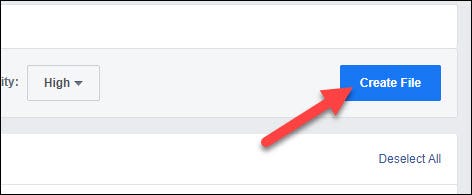
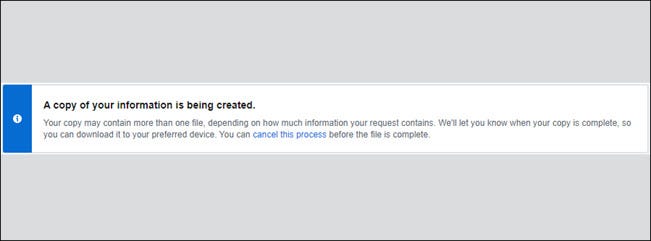






ຂ